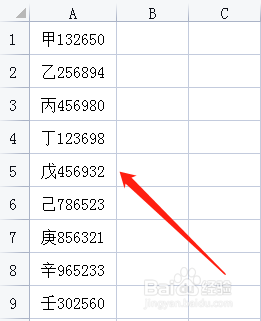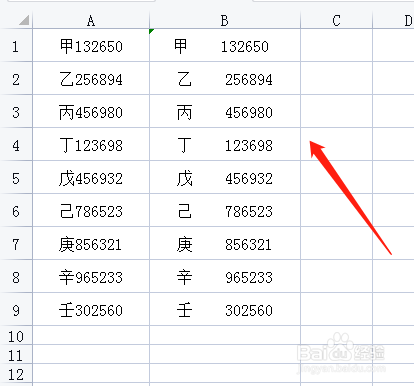WPS表格中怎么批量中间加空格
1、打开需要操作的WPS表格,如图所示。
2、单击B1单元格,在B1单元格内输入A1单元格数据添加空格后的样式。
3、选中整个A列对应的B列单元格,按快捷键”CTRL+E“,选中单元格内批量填充上添加空格的数据。
4、最后设置完成,如下图所示。
声明:本网站引用、摘录或转载内容仅供网站访问者交流或参考,不代表本站立场,如存在版权或非法内容,请联系站长删除,联系邮箱:site.kefu@qq.com。
阅读量:89
阅读量:53
阅读量:29
阅读量:73
阅读量:58